word单项操作题目操作步骤图解说明(全)(2010版本新)
- 格式:doc
- 大小:1.27 MB
- 文档页数:32
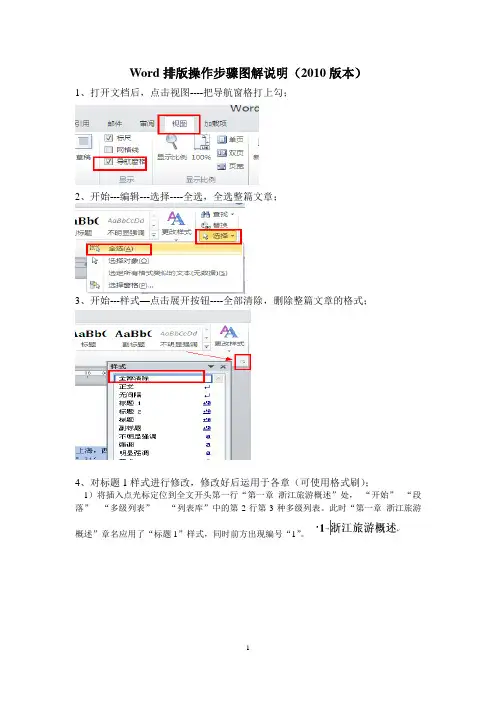
Word排版操作步骤图解说明(2010版本)1、打开文档后,点击视图----把导航窗格打上勾;2、开始---编辑---选择----全选,全选整篇文章;3、开始---样式—点击展开按钮----全部清除,删除整篇文章的格式;4、对标题1样式进行修改,修改好后运用于各章(可使用格式刷);1)将插入点光标定位到全文开头第一行“第一章浙江旅游概述”处,“开始”--“段落”---“多级列表”-----“列表库”中的第2行第3种多级列表。
此时“第一章浙江旅游概述”章名应用了“标题1”样式,同时前方出现编号“1”。
2)开始---样式—点击展开按钮---标题1---修改3)编号—定义编号格式---在原编号“1”的前、后分别增加“第”和“章”字4)找到全文后方的所有四章的章名,全部应用为修改好后的“标题1”样式。
5、开始---样式—点击展开按钮---标题2---修改,对标题2样式进行修改,修改好后运用于各小节(可使用格式刷);6、新建样式设置。
把光标放到正文处,进行新建样式设置。
开始---样式—点击展开按钮---新建样式,对字体与段落进行设置。
7、图题注设置。
选中图后右击---插入题注---新建标签---输入标签“图”----确定,点击---编号---把包含章节号打上勾---分隔符选择连字符。
8、表题注设置。
选中表后右击---插入题注---新建标签----输入标签“表”----确定;点击---编号---把包含章节号打上勾---分隔符选择连字符;位置选择所选项目上方。
9、对图与表中的下图下表进行交叉引用。
选中下图文字引用---题注---交叉引用---引用类型选择图,引用内容选择只有标签和编号,引用哪一个题注选择对应的图名---插入。
相似进行下表交叉引用设置,引用类型改成表,其他相似。
10、插入脚注。
光标放在正文开始处,搜索要插入脚注的文字(开始—编辑---查找—高级查找---输入查找的文字—确定),把光标放在对应文字的后边,引用---脚注---插入---插入脚注-输入对应文字。
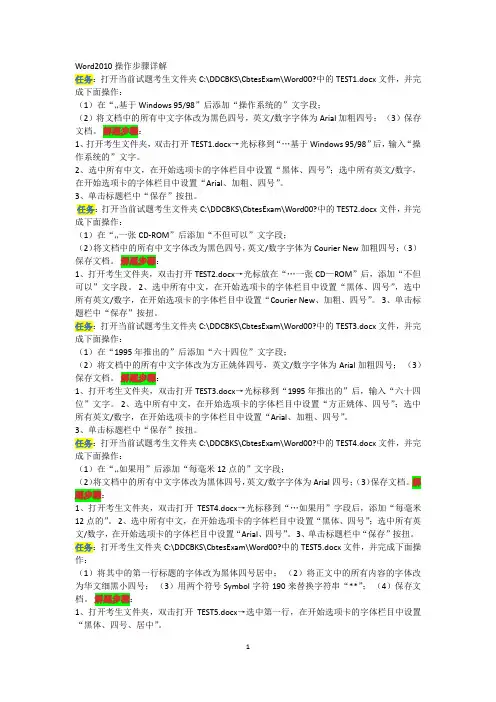
Word2010操作步骤详解任务:打开当前试题考生文件夹C:\DDCBKS\CbtesExam\Word00?中的TEST1.docx文件,并完成下面操作:(1)在“…基于Windows 95/98”后添加“操作系统的”文字段;(2)将文档中的所有中文字体改为黑色四号,英文/数字字体为Arial加粗四号;(3)保存文档。
解题步骤:1、打开考生文件夹,双击打开TEST1.docx→光标移到“…基于Windows 95/98”后,输入“操作系统的”文字。
2、选中所有中文,在开始选项卡的字体栏目中设置“黑体、四号”;选中所有英文/数字,在开始选项卡的字体栏目中设置“Arial、加粗、四号”。
3、单击标题栏中“保存”按扭。
任务:打开当前试题考生文件夹C:\DDCBKS\CbtesExam\Word00?中的TEST2.docx文件,并完成下面操作:(1)在“…一张CD-ROM”后添加“不但可以”文字段;(2)将文档中的所有中文字体改为黑色四号,英文/数字字体为Courier New加粗四号;(3)保存文档。
解题步骤:1、打开考生文件夹,双击打开TEST2.docx→光标放在“…一张CD—ROM”后,添加“不但可以”文字段。
2、选中所有中文,在开始选项卡的字体栏目中设置“黑体、四号”,选中所有英文/数字,在开始选项卡的字体栏目中设置“Courier New、加粗、四号”。
3、单击标题栏中“保存”按扭。
任务:打开当前试题考生文件夹C:\DDCBKS\CbtesExam\Word00?中的TEST3.docx文件,并完成下面操作:(1)在“1995年推出的”后添加“六十四位”文字段;(2)将文档中的所有中文字体改为方正姚体四号,英文/数字字体为Arial加粗四号;(3)保存文档。
解题步骤:1、打开考生文件夹,双击打开TEST3.docx→光标移到“1995年推出的”后,输入“六十四位”文字。
2、选中所有中文,在开始选项卡的字体栏目中设置“方正姚体、四号”;选中所有英文/数字,在开始选项卡的字体栏目中设置“Arial、加粗、四号”。
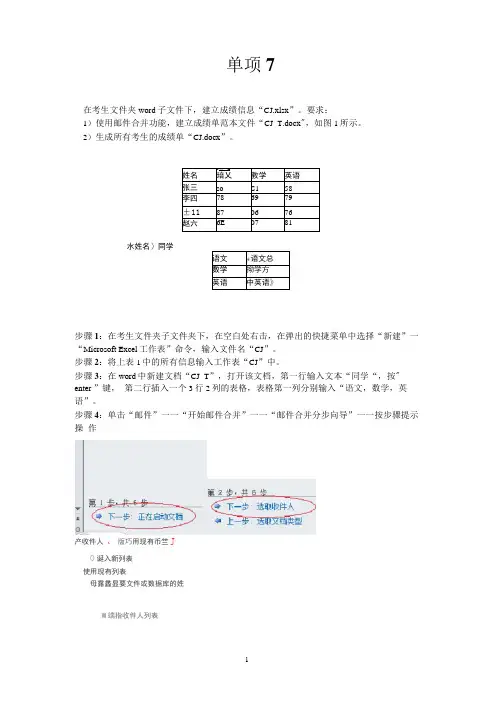
单项7在考生文件夹word子文件下,建立成绩信息“CJ.xlsx”。
要求:1)使用邮件合并功能,建立成绩单范本文件“CJ_T.docx",如图1所示。
2)生成所有考生的成绩单“CJ.docx”。
水姓名〉同学步骤1:在考生文件夹子文件夹下,在空白处右击,在弹出的快捷菜单中选择“新建”一“Microsoft Excel工作表”命令,输入文件名“CJ”。
步骤2:将上表1中的所有信息输入工作表“CJ”中。
步骤3:在word中新建文档“CJ_T”,打开该文档,第一行输入文本“同学“,按" enter ”键,第二行插入一个3行2列的表格,表格第一列分别输入“语文,数学,英语”。
步骤4:单击“邮件”一一“开始邮件合并”一一“邮件合并分步向导”一一按步骤提示操作产收件人、版巧用现有币竺JO诞入新列表使用现有列表母露蠡显要文件或数据库的姓M端指收件人列表3S收件人到表 ;并合并域 凿匹配域也姓名力同学“ 语文1 “语文g 数学小 ,数学点 英语1 “英语才|步骤6:早上一步;选取收件人浏览打开“CJ.xlsx",如下图所示:步骤5:在文档“CJ 」”中光标点在“同学”的“同”字前,邮件一一插入合并域一一姓名, 同理在第二列表格中依次插入合并域“语文”、“数学”和“英语”一一保存文档“CJ_T”。
如下图:JC-安素的小户R- 面 k WINK? (CJ b AOAte:t b Word・用峭牛 P i a a图规则▼ -1\口口争阅 视圉突出显示地址块问候语/插入 重和插,第4步,共6步第^6步_ 在三:鬲⑥)札工步逢匕丘,下一步:完成合并力上一步撰写信网步骤8:关闭所有文档,此时文档“CJ_T ”关闭不保存。
Word 文件夹内一共有三个文 件,分别为文档“CJ_T ”、“CJ ”和excel 表“CJ ”。
关闭文件夹。
sxi个:孩档要击含曼,这.,回合并到新文档 [Q 1“邮件台并”生成信合并记录©全部⑥; 国前记费⑪Ad ):到①二6一^二0> 取消 ।原并台单项11在考生文件夹word子文件下,建立文档“wg.doc"。
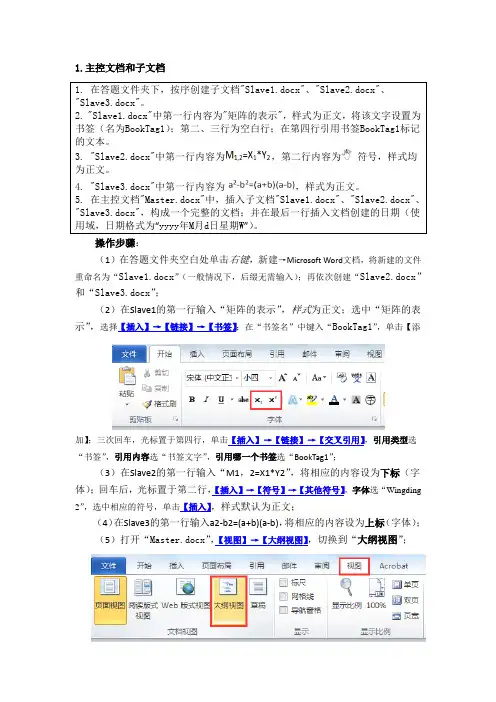
1.主控文档和子文档1. 在答题文件夹下,按序创建子文档"Slave1.docx"、"Slave2.docx"、"Slave3.docx"。
2. "Slave1.docx"中第一行内容为"矩阵的表示",样式为正文,将该文字设置为书签(名为BookTag1);第二、三行为空白行;在第四行引用书签BookTag1标记的文本。
3. "Slave2.docx"中第一行内容为,第二行内容为符号,样式均为正文。
4. "Slave3.docx"中第一行内容为,样式为正文。
5. 在主控文档"Master.docx"中,插入子文档"Slave1.docx"、"Slave2.docx"、"Slave3.docx",构成一个完整的文档;并在最后一行插入文档创建的日期(使用域,日期格式为“yyyy年M月d日星期W”)。
操作步骤:(1)在答题文件夹空白处单击右键,新建→Microsoft Word文档,将新建的文件重命名为“Slave1.docx”(一般情况下,后缀无需输入);再依次创建“Slave2.docx”和“Slave3.docx”;(2)在Slave1的第一行输入“矩阵的表示”,样式为正文;选中“矩阵的表示”,选择【插入】→【链接】→【书签】;在“书签名”中键入“BookTag1”,单击【添加】;三次回车,光标置于第四行,单击【插入】→【链接】→【交叉引用】,引用类型选“书签”,引用内容选“书签文字”,引用哪一个书签选“BookTag1”;(3)在Slave2的第一行输入“M1,2=X1*Y2”,将相应的内容设为下标(字体);回车后,光标置于第二行,【插入】→【符号】→【其他符号】,字体选“Wingding 2”,选中相应的符号,单击【插入】,样式默认为正文;(4)在Slave3的第一行输入a2-b2=(a+b)(a-b),将相应的内容设为上标(字体);(5)打开“Master.docx”,【视图】→【大纲视图】,切换到“大纲视图”;单击【显示】→【插入】,依次在考生文件夹下找到3个子文档,并插入;(6)光标置于Master的最后一行,【插入】→【文档部件】→【域】,域名选择“CreateDate”,日期格式为“yyyy年M月d日星期W”。
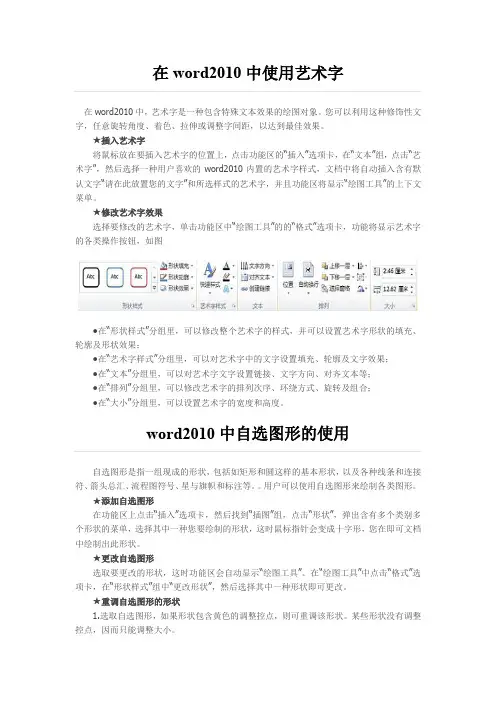
在word2010中使用艺术字在word2010中,艺术字是一种包含特殊文本效果的绘图对象。
您可以利用这种修饰性文字,任意旋转角度、着色、拉伸或调整字间距,以达到最佳效果。
★插入艺术字将鼠标放在要插入艺术字的位置上,点击功能区的“插入”选项卡,在“文本”组,点击“艺术字”,然后选择一种用户喜欢的word2010内置的艺术字样式,文档中将自动插入含有默认文字“请在此放置您的文字”和所选样式的艺术字,并且功能区将显示“绘图工具”的上下文菜单。
★修改艺术字效果选择要修改的艺术字,单击功能区中“绘图工具”的的“格式”选项卡,功能将显示艺术字的各类操作按钮,如图●在“形状样式”分组里,可以修改整个艺术字的样式,并可以设置艺术字形状的填充、轮廓及形状效果;●在“艺术字样式”分组里,可以对艺术字中的文字设置填充、轮廓及文字效果;●在“文本”分组里,可以对艺术字文字设置链接、文字方向、对齐文本等;●在“排列”分组里,可以修改艺术字的排列次序、环绕方式、旋转及组合;●在“大小”分组里,可以设置艺术字的宽度和高度。
word2010中自选图形的使用自选图形是指一组现成的形状,包括如矩形和圆这样的基本形状,以及各种线条和连接符、箭头总汇、流程图符号、星与旗帜和标注等。
用户可以使用自选图形来绘制各类图形。
★添加自选图形在功能区上点击“插入”选项卡,然后找到“插图”组,点击“形状”,弹出含有多个类别多个形状的菜单,选择其中一种您要绘制的形状,这时鼠标指针会变成十字形,您在即可文档中绘制出此形状。
★更改自选图形选取要更改的形状,这时功能区会自动显示“绘图工具”。
在“绘图工具”中点击“格式”选项卡,在“形状样式”组中“更改形状”,然后选择其中一种形状即可更改。
★重调自选图形的形状1.选取自选图形,如果形状包含黄色的调整控点,则可重调该形状。
某些形状没有调整控点,因而只能调整大小。
2.将鼠标指针置于黄色的调整控点上,按住鼠标按键,然后拖动控点以更改形状。
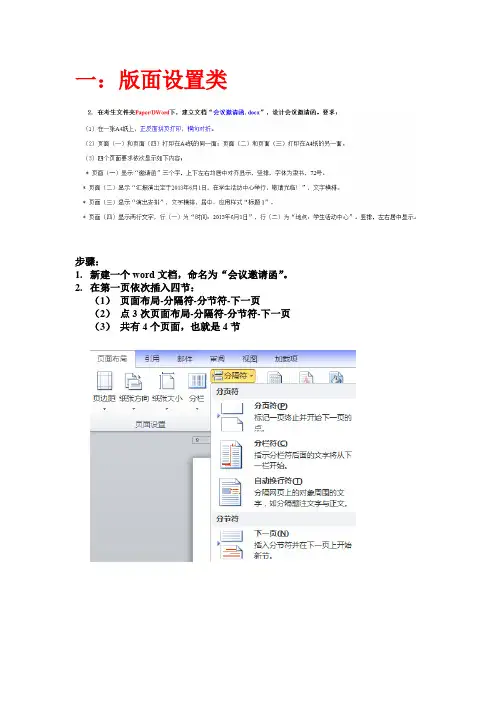
一:版面设置类步骤:1.新建一个word文档,命名为“会议邀请函”。
2.在第一页依次插入四节:(1)页面布局-分隔符-分节符-下一页(2)点3次页面布局-分隔符-分节符-下一页(3)共有4个页面,也就是4节3.在页面(一)(也就是第1页即第1节)上输入“邀请函”三个字:(1)改变文字方向,改成竖排,然后修改页面为纵向(2)修改页面布局-页面设置启动器-版式-页面垂直对齐方式-居中(3)修改文字水平居中对齐,在段落里面选择居中(4)修改字体为隶书,字号为72号。
(5)页面(一)已经完成。
4.在页面(四)(也就是第2页即第2节)上输入“时间:2013年6月1日”和“地点:学生活动中心”:(1)在第2页上第1行上输入“时间:2013年6月1日”,第2行上输入“地点:学生活动中心”(2)改变文字方向,改成竖排,然后修改页面为纵向(3)修改页面布局-页面设置启动器-版式-页面垂直对齐方式-居中(4)修改文字水平居中对齐,在段落里面选择居中(5)修改时注意“时间:2013年6月1日”水平居中后,“地点:学生活动中心”也要水平居中(6)页面(四)(也就是第2页即第2节)完成5.在页面(三)(也就是第3页即第3节)上输入“汇报演出定于2013年6月1日,在学生活动中心举行,敬请光临。
”其他不用修改,页面(三)(也就是第3页即第3节)完成6.在页面(三)(也就是第4页即第4节)上输入“演出安排”:(1)在第一行输入“演出安排”四字(2)将光标定位在“演出安排”四字这一行,打开样式对话框里面的样式库,选中“标题1”样式(3)将“演出安排”四字,水平居中(段落里面的水平居中)(4)页面(三)(也就是第4页即第4节)完成7.页面布局-页面设置(1)页码范围:多页-选择“拼页”(2)纸张方向:横向(3)应用于“整篇文档”(4)整个“会议邀请函”完成二和三:主控文档、子文档操作、域步骤:1.新建一个word文档,命名为“Main”。
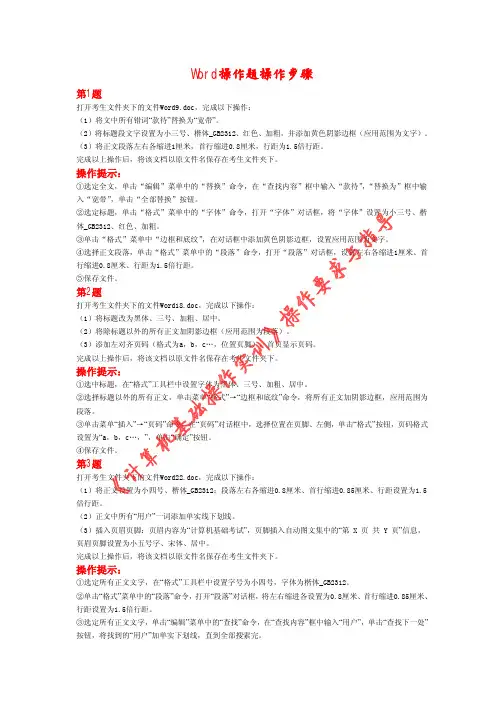
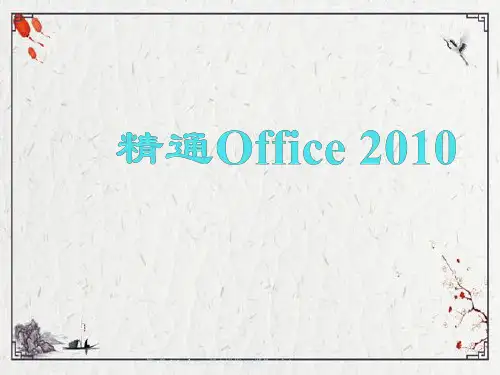


word2010操作题及步骤试题如下:(20分)王老师根据信息技术课教学的需要整理了一些教学素材,并将其中一份文档“趣题四则.doc”保存在“C:jskh新课程\数学”文件夹中。
请你找到该文件并按如下要求修改后,以“编辑的文档”为文件名保存到文件夹“《答题文件夹》”中。
1. 标题格式设置为黑体、三号、红色、字符缩放200%;2. 添加页脚,在其中插入“趣题四则”;3. 给小标题加突出显示(黄色)。
操作要点:1、字符缩放,开始选项卡-字体-高级。
操作如下:2、插入页脚: 插入选项卡-页脚,操作如下:3、给小标题加突出显示: 选择小标题-开始选项卡-以不同颜色突出显示文本,选择黄色(默认的就是黄色),操作如下:Word2010技巧1、Word表格玩自动填充:在Word表格里选中要填入相同内容的单元格,单击“格式→项目符号和编号”,进入“编号”选项卡,选择任意一种样式,单击“自定义”按钮,在“自定义编号列表”窗口中“编号格式”栏内输入要填充的内容,在“编号样式”栏内选择“无”,依次单击“确定”退出后即可。
2、Word中巧输星期:单击“格式→项目符号和编号”,进入“编号”选项卡,单击“自定义”按钮,在“编号样式”栏内选择“一、二、三”等样式,在“编号格式”栏内的“一”前输入“星期”即可。
3、粘贴网页内容:在Word中粘贴网页,只须在网页中复制内容,切换到Word中,单击“粘贴”按钮,网页中所有内容就会原样复制到Word中,这时在复制内容的右下角会出现一个“粘贴选项”按钮,单击按钮右侧的黑三角符号,弹出一个菜单,选择“仅保留文本”即可。
4、快速转换大写金额:在Word中输入12345,然后点击“插入→数字”命令,在弹出的“数字”对话框“数字类型”栏里选择中文数字版式“壹、贰、叁……”单击“确定”,则12345就变成中文数字“壹万贰仟叁佰肆拾伍”。
5、去掉自动编号功能:点击“工具→自动更正选项”,打开“自动更正”对话框,进入“键入时自动套用格式”选项卡,找到“键入时自动应用”组中的“自动编号列表”复选项,取消前面的钩即可。
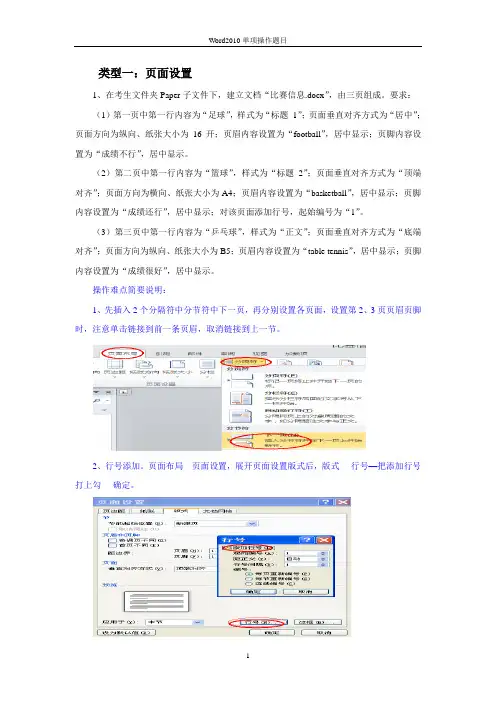
类型一:页面设置1、在考生文件夹Paper子文件下,建立文档“比赛信息.docx”,由三页组成。
要求:(1)第一页中第一行内容为“足球”,样式为“标题1”;页面垂直对齐方式为“居中”;页面方向为纵向、纸张大小为16开;页眉内容设置为“football”,居中显示;页脚内容设置为“成绩不行”,居中显示。
(2)第二页中第一行内容为“篮球”,样式为“标题2”;页面垂直对齐方式为“顶端对齐”;页面方向为横向、纸张大小为A4;页眉内容设置为“basketball”,居中显示;页脚内容设置为“成绩还行”,居中显示;对该页面添加行号,起始编号为“1”。
(3)第三页中第一行内容为“乒乓球”,样式为“正文”;页面垂直对齐方式为“底端对齐”;页面方向为纵向、纸张大小为B5;页眉内容设置为“table tennis”,居中显示;页脚内容设置为“成绩很好”,居中显示。
操作难点简要说明:1、先插入2个分隔符中分节符中下一页,再分别设置各页面,设置第2、3页页眉页脚时,注意单击链接到前一条页眉,取消链接到上一节。
2、行号添加。
页面布局---页面设置,展开页面设置版式后,版式----行号—把添加行号打上勾----确定。
3、。
2、在考生文件夹Paper子文件下,建立文档“考试信息.docx”,由三页组成。
其中:(1)第一页中第一行内容为“语文”,样式为“标题1”;页面垂直对齐方式为“居中”;页面方向为纵向、纸张大小为16开;页眉内容设置为“90”,居中显示;页脚内容设置为“优秀”,居中显示。
(2)第二页中第一行内容为“数学”,样式为“标题2”;页面垂直对齐方式为“顶端对齐”;页面方向为横向、纸张大小为A4;页眉内容设置为“65”,居中显示;页脚内容设置为“及格”,居中显示;对该页面添加行号,起始编号为“1”。
(3)第三页中第一行内容为“英语”,样式为“正文”;页面垂直对齐方式为“底端对齐”;页面方向为纵向、纸张大小为B5;页眉内容设置为“58”,居中显示;页脚内容设置为“不及格”,居中显示。
一、word文字处理操作题word文档的功能:能够高效、规范、美观的创作与修饰文章,有效的表达主题,增强文章的感染力1、页面设置:设置纸张大小、页边距、纸张方向设置纸张大小和纸张方向操作步骤:页面布局――页面设置(点右下角按钮)――纸张——纸张大小――选择指定纸张;页边距――纸张方向(横向或纵向)设置页边距操作步骤:页面布局――页面设置——页边距――设置指定数值注意:需要设置纸张方向和页边距的,要先设置方向,后设置边距。
2、文字格式与段落格式的设置:设置字体,段落操作步骤:设置字体:选中对象——右键——字体(中文字体、字形、字号、字体颜色、字符间距等)设置段落:选中对象——右键——段落(对齐方式、缩进、特殊格式、段距、、行距等)(注:<1>首行缩进的设置在特殊格式里<2>对象指的是题目中让我们进行操作的文字或图片,比如要对标题进行设置则对象就是标题,要操作的是正文那么对象就是正文。
)3、图片的插入以及图片格式的设置操作步骤:插入——插图――图片——根据指定路径查找图片——选择图片――插入(注意图片存放的位置)插入——文本——艺术字——选择艺术字类型和输入艺术字的内容图片格式的设置:右击该图片——设置图片格式(颜色与线条、大小、版式等)艺术字格式的设置:右击该艺术字——设置艺术字格式(注:环绕方式在“版式”中)4、查找、替换文字操作步骤:开始——编辑――查找——查找或替换(需输入查找的文字)5、设置页眉与页脚操作步骤:插入——页眉页脚——在相应位置输入文字(注:页眉在纸张上方,页脚在纸张下方)6、插入页码操作步骤:插入——页码――选择页码位置――页码格式7、复制或移动某一段文字复制的操作步骤:选中对象——右键——复制——光标定位到目标地址——右键——粘贴移动的操作步骤:选中对象——右键——剪切——光标定位到目标地址——右键——粘贴8、文件的保存操作步骤:文件——保存(另存为)——相应选项保存:以原文件名保存在原文件夹下。
WORD2010单项题操作提示(总)计算机二级Word单项操作Word 单项操作题目及操作提示一在考生文件夹Word子文件下,新建文档Sub1.doc,Sub2.doc,Sub3.doc。
其中Sub1.doc 中第一行内容为“子文档一”,样式为正文;Sub2.doc中第一行内容为“子文档二”,样式为正文;Sub3.doc中第一行内容为“子文档三”,样式为正文。
在考生文件夹Word子文件下再新建主控文档Main.doc,按序插入Sub1.doc,Sub2.doc,Sub3.doc,作为子文档。
二在考生文件夹Word子文件下,建立主控文档Main.doc,按序创建子文档Sub1.doc和Sub2.doc。
其中Sub1.doc中第一行内容为“Sub1”,样式为正文;Sub2.doc中第一行内容为“Sub2”,样式为正文。
提示:新建word文件Main,切换到大纲视图,使用“大纲”工具栏上的“插入子文档”注意:右键——新建——Microsoft Word文档,若当前的文件夹选项默认设置为隐藏扩展名,则重命名新建word文档时不要输入.doc!三在考生文件夹Word子文件下,建立文档“MyThree.doc”,由三页组成。
其中第一页中第一行内容为“浙江”,样式为“正文”,页面方向为纵向、纸张大小为B5;第二页中第一行内容为“江苏”,样式为“正文”,页面方向为横向、纸张大小为A4;第三页中第一行内容为“安徽”,样式为“正文”,页面方向为纵向、纸张大小为16开。
提示:新建word空白文档,打入“浙江江苏安徽”六字不换行,鼠标分别定位到浙江和江苏后面,插入——分隔符——分节符——下一页,使得文件共分为三个页面三个节。
分别在每个页面设置:文件——页面设置:“页边距”标签设置纵横,“纸张”标签设置大小。
注意:系统作者提供的答案中,B5选择的是:B5信封,16开选择的是:16开18.4×26四在考生文件夹Word子文件下,先建立文档“Exam.doc”,由六页组成。
类型一:页面设置1、在考生文件夹Paper子文件下,建立文档“比赛信息.docx”,由三页组成。
要求:(1)第一页中第一行内容为“足球”,样式为“标题 1”;页面垂直对齐方式为“居中”;页面方向为纵向、纸张大小为16开;页眉内容设置为“football”,居中显示;页脚内容设置为“成绩不行”,居中显示。
(2)第二页中第一行内容为“篮球”,样式为“标题 2”;页面垂直对齐方式为“顶端对齐”;页面方向为横向、纸张大小为A4;页眉内容设置为“basketball”,居中显示;页脚内容设置为“成绩还行”,居中显示;对该页面添加行号,起始编号为“1”。
(3)第三页中第一行内容为“乒乓球”,样式为“正文”;页面垂直对齐方式为“底端对齐”;页面方向为纵向、纸张大小为B5;页眉内容设置为“table tennis”,居中显示;页脚内容设置为“成绩很好”,居中显示。
操作难点简要说明:1、先插入2个分隔符中分节符中下一页,再分别设置各页面,设置第2、3页页眉页脚时,注意单击链接到前一条页眉,取消链接到上一节。
2、行号添加。
页面布局---页面设置,展开页面设置版式后,版式----行号—把添加行号打上勾----确定。
3、。
2、在考生文件夹Paper子文件下,建立文档“考试信息.docx”,由三页组成。
其中:(1)第一页中第一行内容为“语文”,样式为“标题 1”;页面垂直对齐方式为“居中”;页面方向为纵向、纸张大小为16开;页眉内容设置为“90”,居中显示;页脚内容设置为“优秀”,居中显示。
(2)第二页中第一行内容为“数学”,样式为“标题 2”;页面垂直对齐方式为“顶端对齐”;页面方向为横向、纸张大小为A4;页眉内容设置为“65”,居中显示;页脚内容设置为“及格”,居中显示;对该页面添加行号,起始编号为“1”。
(3)第三页中第一行内容为“英语”,样式为“正文”;页面垂直对齐方式为“底端对齐”;页面方向为纵向、纸张大小为B5;页眉内容设置为“58”,居中显示;页脚内容设置为“不及格”,居中显示。
类型二:索引1、在考生文件夹Paper子文件下,先建立文档“Example.docx”,由六页组成。
其中:(1)第一页中第一行内容为“浙江”,样式为“正文”;(2)第二页中第一行内容为“江苏”,样式为“正文”;(3)第三页中第一行内容为“浙江”,样式为“正文”;(4)第四页中第一行内容为“江苏”,样式为“正文”;(5)第五页中第一行内容为“安徽”,样式为“正文”;(6)第六页为空白;(7)在文档页脚处插入“X/Y”形式的页码,居中显示;(8)使用自动索引方式,建立索引自动标记文件“MyIndex.docx”,其中:标记为索引项的文字1为“浙江”,主索引项1为“Zhejiang”;标记为索引项的文字2为“江苏”,主索引项1为“Jiangsu”。
使用自动标记文件,在文档“Example.docx”第六页中创建索引。
2、在考生文件夹Paper子文件下,先建立文档“省份信息.docx”,由六页组成。
其中:(1)第一页中第一行内容为“浙江”,样式为“正文”;(2)第二页中第一行内容为“江苏”,样式为“正文”;(3)第三页中第一行内容为“浙江”,样式为“正文”;(4)第四页中第一行内容为“江苏”,样式为“正文”;(5)第五页中第一行内容为“福建”,样式为“标题3”;(6)第六页为空白;(7)在文档页脚处插入“第X页共Y页”形式的页码,居中显示;(8)使用自动索引方式,建立索引自动标记文件“MyIndex.docx”,其中:标记为索引项的文字1为“浙江”,主索引项1为“Zhejiang”;标记为索引项的文字2为“江苏”,主索引项1为“Jiangsu”。
使用自动标记文件,在文档“省份信息.docx”第六页中创建索引。
操作难点简要说明:1、新建文档“Example.docx”,打开该文档,并插入5页(分页符),按要求设置各页内容;2、插入---页眉页脚---页码---页面底端---选择加粗显示的数字2,再设置页码的格式和文字。
3、创建表格自动标记文件“MyIndex.docx”,文档内容为根据索引项建立的表格,建好后保存该文档。
4、打开文档“Example.docx”,光标放在第6页开头处,引用---“索引”栏中的“插入索引”----索引---自动标志---选择上题保存的标志文件“MyIndex.docx”----打开。
5、重复上述操作,引用---插入索引----确定---保存关闭“Example.docx”文档。
(本次无需单击自动标志按钮选择标志文件)类型三:邮件合并1、在考生文件夹Paper子文件下,建立成绩信息“CJ.xls”,如表1所示。
要求:(1)邮件合并功能,建立成绩单范本文件“CJ_T.docx”,如图1所示。
(2)生成所有考生的成绩单“CJ.docx”。
表1姓名语文数学英语张三809198李四786979王五878676赵六659781«姓名»同学图12、在考生文件夹Paper子文件下,建立考生信息“Ks.xlsx”,如表1所示。
要求:(1)使用邮件合并功能,建立成绩单范本文件“Ks_T.docx”,如图1所示;(2)生成所有考生的信息单“Ks.docx”。
表1准考证号:«准考证号»图1类型四题目1操作难点简要说明:1、考生文件夹下创建excel表“CJ.xlsx”,“CJ.xlsx”内容如下图所示,建好后保存关闭:2、考生文件夹下创建文档“CJ_T.docx”,“CJ_T.docx”内容如下图所示:3、邮件合并生成CJ.docx文档。
1)邮件----开始邮件合并--邮件合并分部向导。
2)单击下一步3)单击下一步4)单击浏览---找到CJ.xlsx文档—打开—确定后再单击下一步撰写信函5)全部插入完成后具有如下效果6)7)8)9)10)保存该合并文档到考生文件夹下,并按指定名字给文档命名CJ.docx。
类型四:文档设置1、在考生文件夹Paper子文件下,建立文档“wg.docx”。
要求:(1)文档总共有6页,第1页和第2页为一节,第3页和第4页为一节,第5页和第6页为一节。
题目1、操作难点简要说明:1、在指定位置下,建立文档“wg.docx”,打开“wg.docx”文档。
2、先插入页面布局---分隔符-----分页符3、若编辑标志符未看见,则单击显示/隐藏编辑标志按钮,使得插入的符号可视。
4、再插入页面布局---分隔符-----下一页。
5、再插入分隔符中分页符、分节符中下一页、分页符,隐藏空白后效果如图所示。
(2)每页显示内容均为三行,左右居中对齐,样式为“正文”。
✧第一行显示:第x节✧第二行显示:第y页✧第三行显示:共z页其中x,y,z是使用插入的域自动生成的,并以中文数字(壹、贰、叁)的形式显示。
6、7、光标放在如图箭头所示位置,插入---文档部件-----域---编号---section。
8、光标放在如图箭头所示位置,插入--文档部件---域---编号---page。
9、光标放在如图箭头所示位置,插入---文档部件--域---文档信息---numpages。
10、选中文字,设置左右居中对齐。
11、复制第一页上三行信息到其余5页上,并全选单击右键---更新域。
12、完成效果图(3)每页行数均设置为40,每行30个字符。
12、光标放在第1或第2页上,页面布局—页面设置---展开页面设置----文档网络。
13、同理,光标放在第3或第4页上与光标放在第5或第6页上分别进行页面设置。
(4)每行文字均添加行号,从“1”开始,每节重新编号。
14、全选后,页面布局—页面设置---展开页面设置---版式---行号,进行设置。
设置完效果图,注意多余的回车符要去掉。
类型五:域的使用2、在考生文件夹Paper子文件下,建立文档“yu.docx”。
要求:(1)输入以下内容:第1章浙江1.1 杭州和宁波第2章福建2.1 福州和厦门第3章广东3.1 广州和深圳其中,章和节的序号为自动编号(多级符号),分别使用样式“标题 1”和“标题 2”,并设置每章均从奇数页开始。
题目2、操作难点简要说明:1、在指定位置下,建立文档“yu.docx”,打开“yu.docx”文档,输入指定内容,并按题目要求进行设置。
1)、2)选择多级列表3)修改标题 1样式4)格式---定义新编号格式,修改好后格式应用到2、3章。
5)光标放在第一章中.11节左边,单击样式中标题26)节设置好后应用到第2、3章中的节,完成后效果7)光标分别放在第2章、第3章后,插入一个奇数页(页面布局—分隔符---奇数页)(2)在第1章第1节下的第一行写入文字“当前日期:×年×月×日”,其中“××年×月×日”为使用插入的域自动生成,并以中文数字的形式显示。
2、关键点操作提示:插入—文本中文档部件---域---日期和时间---date。
(3)将文档的作者改为准考证号,并在第2章第1节下的第一行写入文字“作者:×”,其中“×”为使用插入的域自动生成。
3、关键点操作提示:插入—文本中文档部件—域---文档信息---author。
(4)在第3章第1节下的第一行写入文字“总字数:×”,其中“×”为使用插入的域自动生成的,并以中文数字的形式显示。
4、关键点操作提示:插入—文本中文档部件—域---文档信息---numwords。
(5)设置打开文件的密码为:123 设置修改文件的密码为:456 5、文件---另存为---工具---常规选项---设置密码。
类型六:批注与修订3、在考生文件夹Paper子文件下,建立文档“city.doc”,共有两页组成。
要求:(1)第一页内容如下:第1章浙江1.1 杭州和宁波第2章福建2.1 福州和厦门第3章广东3.1 广州和深圳要求:章和节的序号为自动编号(多级符号),分别使用样式“标题 1”和“标题 2”。
(2)新建样式“福建”,使其与样式“标题 1”在文字格式外观上完全一致,但不会自动添加到目录中,并应用于“第2章福建”;在文档的第二页中自动生成目录。
(注意:不修改目录对话框的缺省设置)操作关键点说明:1、光标放在第二章福建后,再新建样式。
2、格式---段落—大纲级别改为正文文本—确定。
3、修改完成后效果(3)对“宁波”添加一条批注,内容为“海港城市”;对“广州和深圳”添加一条修订,删除“和深圳”。
操作关键点说明:1、选中“宁波”文字,审阅---新建批注—输入题目要求的内容。
2、选中“广州和深圳”文字,单击审阅---修订,再删除“和深圳”文字。
类型七:主控文档1、在考生文件夹Paper子文件下,建立主控文档“Main.docx”,按序创建子文档“Sub1.docx”、“Sub2.docx”、“Sub3.docx”和“Sub4.docx”。